了解 Dynamics 365 Sales 的基本概念
了解如何存取 Sales 應用程式、如何瀏覽 UI,並了解應用程式中的資料以及一些快速提示。
授權和角色需求
| 需求類型 | 您必須有 |
|---|---|
| 授權 | Dynamics 365 Sales Premium、Dynamics 365 Sales Enterprise 或 Dynamics 365 Sales Professional 其他資訊:Dynamics 365 Sales 定價 |
| 資訊安全角色 | 任何主要銷售角色,例如銷售人員或銷售經理 其他資訊:主要銷售角色 |
快速提高生產力
無論您是處理日常銷售交易,還是為團隊設定應用程式,此應用程式都旨在讓您輕鬆無礙地快速掌握操作技巧。
提高生產力的最快速方法為何?
以下是幾個可選擇的方法:
潛入並試用範例資料。 如果您可親身探索獲得最佳學習效果,此應用程序隨附範例資料,協助您了解資料的呈現與組織方式,並在您理出頭緖時為您提供一些實驗案例。
開始探索,並使用範例資料熟悉操作方式,直到您準備好處理真實客戶資料。
快速瀏覽涵蓋基礎知識的內容。 使用手冊和學習單元包含您進行瀏覽應用程式、尋找和輸入客戶資料、從互動式儀表板收集可行見解等操作所需的一切基本概要。 內容很簡短。 (我們知道您很忙)。
無論您決定如何開始使用,當您將客戶轉變為您產品的終身愛用者時,很快就能啟動並正常運作:處理交易並在過程中建立有利可圖的關係。
準備開始使用了嗎? 以下是功能重點。
功能重點
以下是 Dynamics 365 Sales 的一些重要亮點:
視覺化見解。 立即可用的儀表板和圖表幾乎已包含您深入了解業務所需的一切功能。
其他資訊:在 Dynamics 365 Sales 中使用儀表板獲得見解。

Customer 360° 檢視表。 進入應用程式後,快速了解客戶的情況,例如與他們的溝通,個別交易進展等方面。
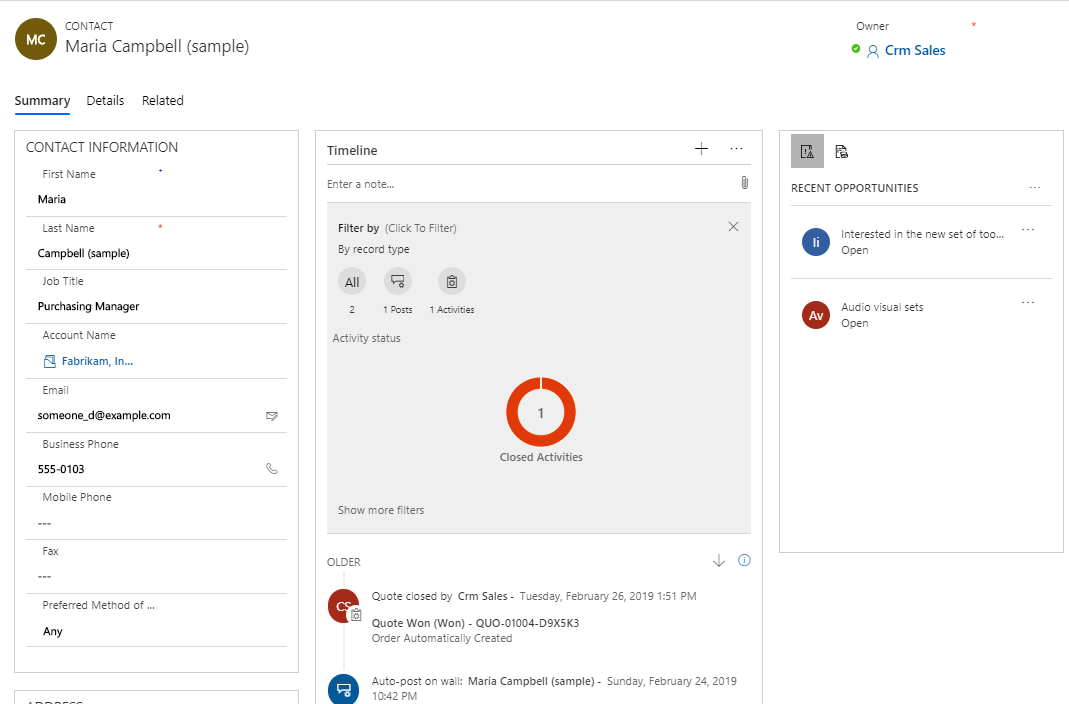
商務程序流程。 潛在客戶和商機表單上的引導式程序流程會確切指示您接下來該做什麼。 您可以快速了解必須採取的步驟,以提高銷售成功及銷售總數增加的可能性。 程序列可以停駐在畫面右側,讓在您處理商機時有協助無處不在的體驗。
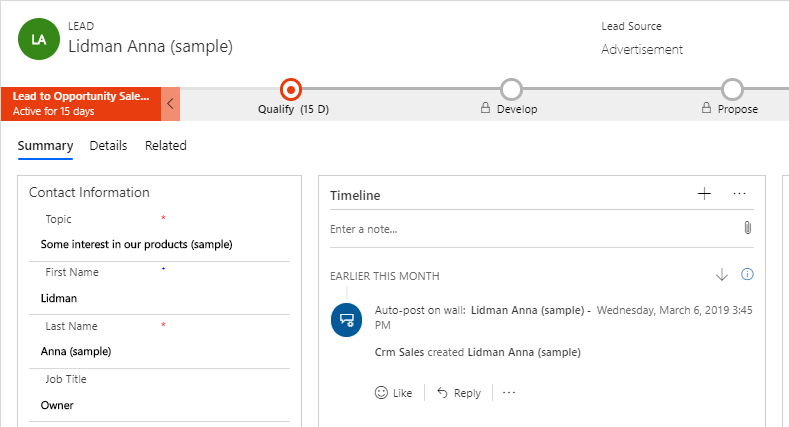
活動時間表。 您處理商機時所排定的所有約會、您傳送的電子郵件或您撥打的電話都可以集中在一處使用,提供您完成工作所需的所有內容。
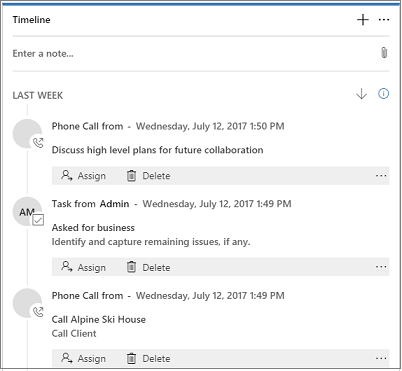
在記錄內容中存儲和檢視文件。 您的商機簡報或文件是散置各處? 將這些文件全部集中在一個地方,讓任何處理商機的人員都可以檢視其內容!
其他資訊:使用 SharePoint 進行共同作業。
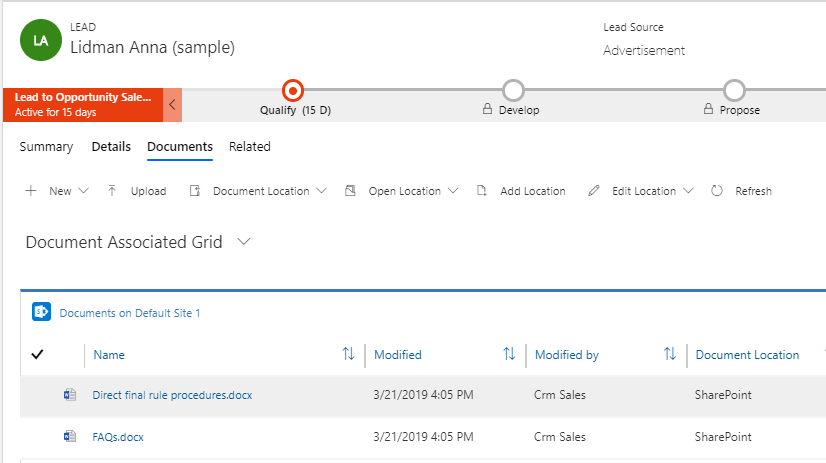
簡化的商機轉發票程序。 您可以輕鬆地推動客戶經過銷售漏斗。 只需從您正在處理的商機中產生報價,然後啟用即可。 使用相同的報價快速產生發票,並將交易標示為成交。 您也可以只是按一下,就透過電子郵件將報價和發票傳送給客戶。
其他資訊:了解銷售處理。

文件範本。 Word 和 Excel 範本可確保您發送給客戶的文件與您公司的品牌一致。
其他資訊:管理 Word 範本。
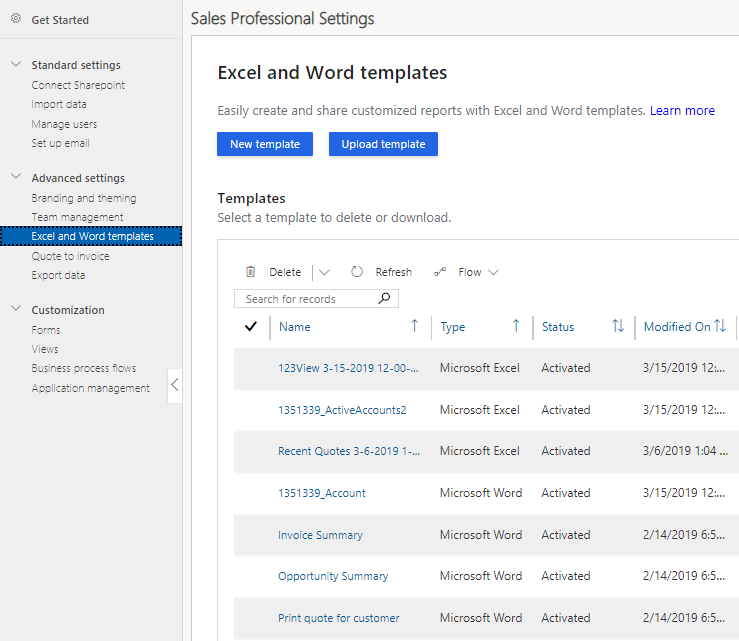
隨處可見的銷售資料。 直接在行動裝置或平板電腦上取得所有客戶及銷售資料。 無論您是在拜訪客戶還是在旅途中,您都可以快速取出裝置來更新商機的資訊。 更重要的是,無論您使用何種裝置,都會獲得相同的一致體驗。
移至 Sales 應用程式
登入 Microsoft 365、選取 Microsoft 365 應用程式啟動程式,然後選取 Dynamics 365 圖示。
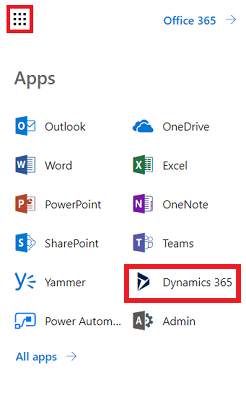
注意
應用程式啟動程式中對您提供的應用程式取決於您的訂閱。
根據您的授權,選取下列其中一個圖標:
- 對於 Sales Enterprise,選取銷售中心。
- 對於 Sales Professional,選取 Sales Professional。
小費
或者,請瀏覽 office.com 上的應用程式頁面、選取商務應用程式,然後選取您所需的 Dynamics 365 應用程式。
如果沒有看到此應用程式,請連絡系統管理員為您授與存取權。 如需詳細資訊,請參閱授與或撤銷對銷售中心應用程式的存取權
使用網站地圖進行導覽
下圖顯示可協助您瀏覽至 Sales 應用程式各個不同區域的應用程式網站地圖或功能表。
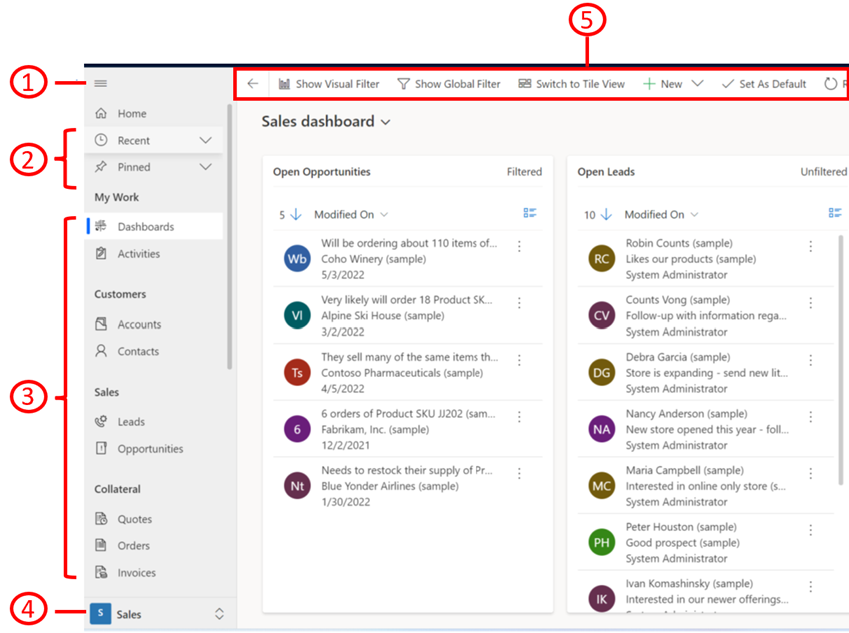
| 數字 | 描述 |
|---|---|
| 7 | 開啟或摺疊網站地圖。 |
| 2 | 存取您最近處理的項目或您已釘選的客戶。 |
| 3 | 存取您與客戶通訊、管理準銷售案源及其他銷售相關記錄所需的一切資源。 |
| 4 | 使用變更區域,在銷售與其他設定之間切換。 |
| 5 | 存取快速動作的命令列。 |
了解應用程式中的資料
當您每天在商務程序中處理客戶事宜 (收集填入客戶記錄欄位所需的資料,而最終做成其生意) 時,都會使用不同的客戶記錄與記錄類型。
什麼是記錄? 在 Dynamics 365 Sales 中,記錄是資訊的完整單位,例如所有關於單一連絡人的資訊。 您可以將其視為表格中的資料列。 例如,每當您將新帳戶加入至應用程式時,就會在 Sales 應用程式中建立新記錄。
什麼是記錄類型? 您新增至系統的每個記錄都屬於特定記錄類型,例如客戶、連絡人、潛在客戶或商機。
快速建立 – 快速輸入新記錄
快速建立命令可使資訊輸入系統能夠更快更方便。 此命令位於瀏覽列 (也稱為導覽列),只要您需要輸入新資訊系統便隨時可用。
有了快速建立,您只需要完成一些欄位。 之後,當您有更多的時間或資訊時,可以更輸入更多的細節資料。
在瀏覽列上,選取新增按鈕,然後選取您要建立的記錄。
![瀏覽列反白顯示 [快速建立] 按鈕](media/nav-bar.png)
提示
在行動裝置上,點選瀏覽列中的
 ,然後點選快速建立功能表。
,然後點選快速建立功能表。填入欄位,然後選取儲存。
Dynamics 365 Sales 中的商務程序
商務程序可協助每個人遵循最佳作法,即使在處理不常發生的狀況時,也有所幫助。 您可在畫面頂端的程序列中輸入資料或是將步驟標示為完成,以完成該步驟。 當完成所有的步驟時,您可以到下一個階段繼續執行。
當您透過銷售處理推動潛在客戶時,有下列現成可用的商務程序供您使用:
- 潛在客戶轉發票。 此商務程序流程的適用於:
- 所有潛在客戶。
- 從潛在客戶建立的商機
- 商機銷售處理。 此商務程序流程的適用於:
- 所有直接建立的商機 (不是來自潛在客戶) 表單
如需有關如何建立或自訂商務程序流程的詳細資訊,請參閱:建立商務程序流程
找不到應用程式中的選項嗎?
有三種可能性:
- 您沒有必要的 授權或角色。
- 您的系統管理員並未開啟該功能。
- 您的組織正在使用自訂應用程式。 確切步驟請洽詢您的系統管理員。 本文章中所述的步驟係專用於銷售中心和 Sales Professional 等現成應用程式。